- インストール手順 -
ここではwindowsでインストール版を紹介。
はじめにダウンロード
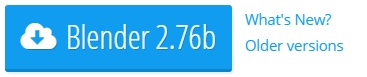
- 公式サイトに行き上の画像と同じのをクリック
(Blender2.76bの場合)
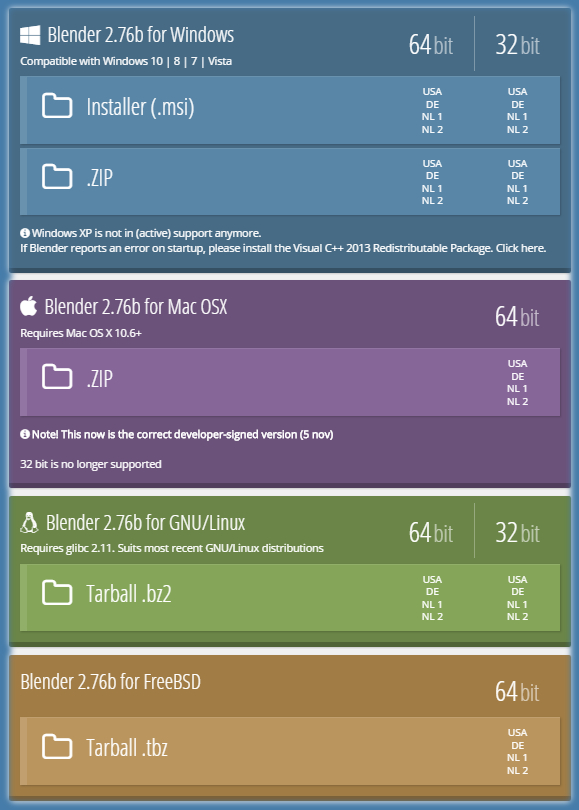
- 濃い青がwindows版。
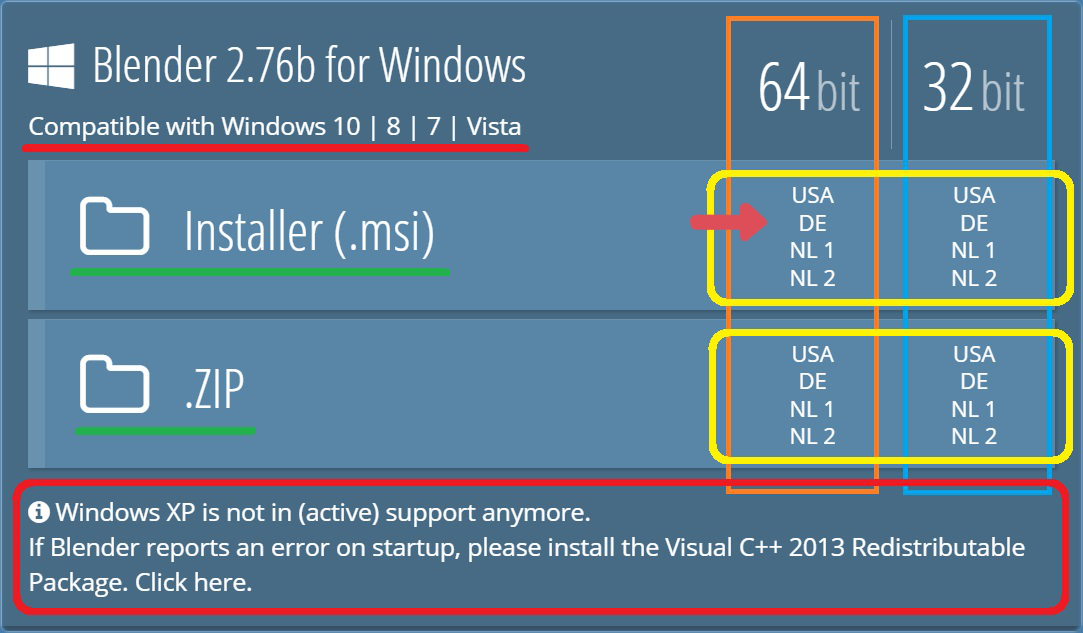
- 赤色はwindowsタイプ
windowsXPはサポートしてない
エラーで起動しないなら
Visual C++2013を入れるようにと書いてある。 - オレンジ色はパソコンが64bit版
- 水色はパソコンが32bit版
- 緑色はインストールタイプかダウンロードタイプ
- 黄色はどこの国からダウンロードするか
USA ⇒ アメリカ
DE ⇒ ドイツ
NL1,NL2 ⇒ オランダ
好きな場所でかまいません。
自分は64bit版インストールタイプをドイツから。
(赤い矢印のすぐ先のDE)
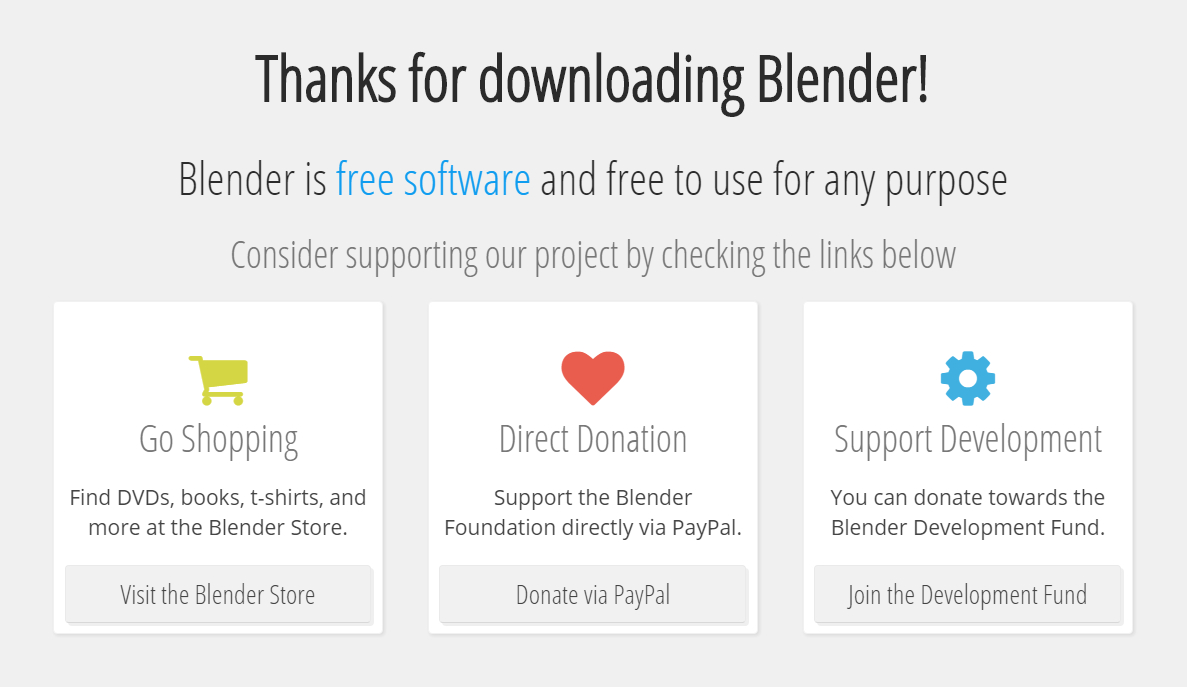
- ダウンロードすると画面が勝手に変わるが、
ダウンロードしてありがとう。
Blenderをどう使うかは自由。
よければ寄付して。
と書いてあるだけ。
それで運営、だからBlenderはタダ(無料)。 - 左のカートがblenderグッズ販売(本とかTシャツとか)
- 真ん中のハートが直接寄付
- 右の歯車が開発資金寄付
次にインストール
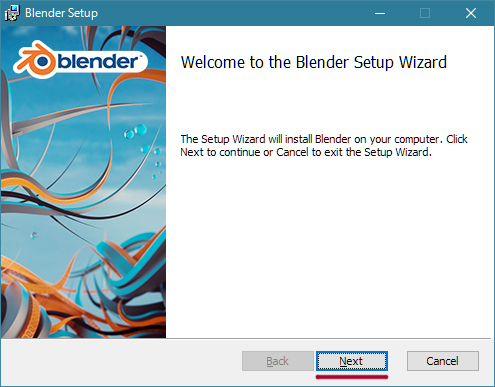
- ダウンロードしたやつを起動
- Next(次へ)
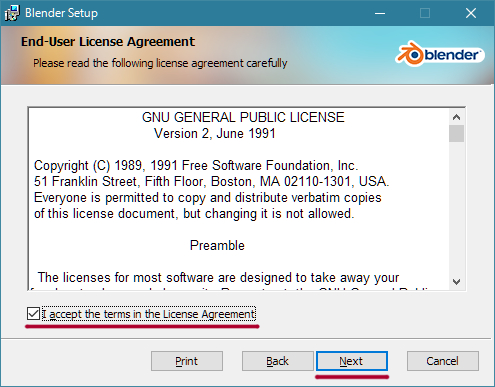
- I accept the terms in the License Agreement
(意味:ライセンス規約に同意します。)にチェック
※違反は自己責任です。 - Next(次へ)
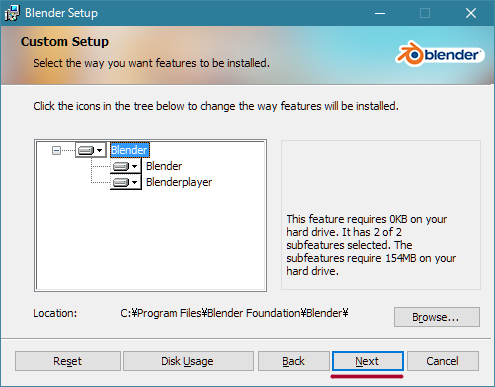
- インストール先の指定
-
Location:が
64bit版なら
C:\Program Files\Blender Foundation\Blender\
32bit版なら
C:\Program Files(x86)\Blender Foundation\Blender\
かを確認。
- Next(次へ)
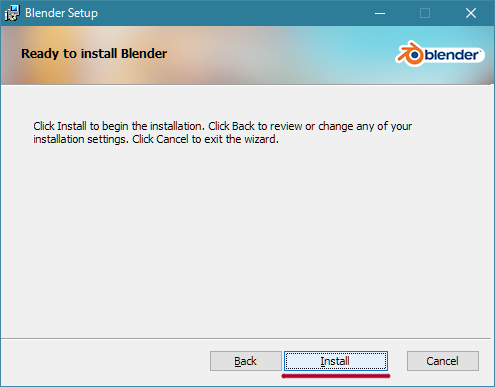
- Install(インストール)
- ユーザーアカウント制御を(はい)に。
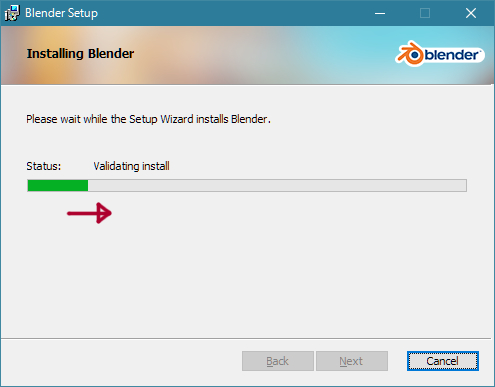
- インストールが起動される
終わるまで待つ。 - Next(次へ)
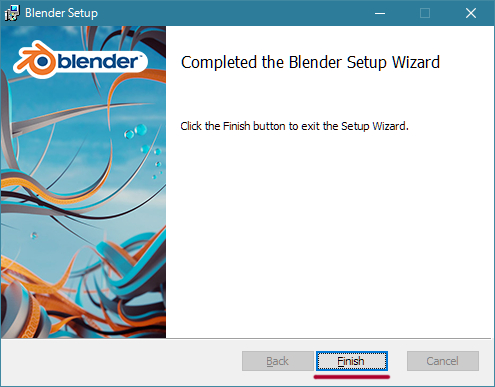
- Finish(終わり)